Cómo habilitar/deshabilitar Automáticamente ocultar la barra de tareas en Windows 11
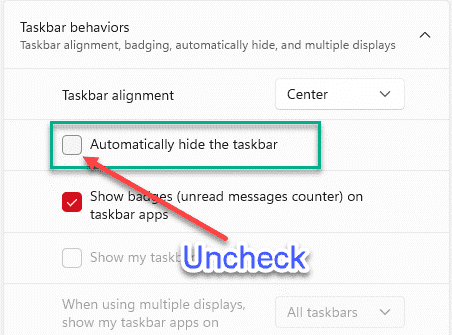
- 2934
- 613
- Sra. María Teresa Rentería
Windows 11 viene con todas las características de Windows 10, pero algunas características innecesarias se han eliminado o desplazado a otra ubicación. Una de estas características es habilitar automáticamente la barra de tareas en el modo de escritorio/tableta. Si es nuevo en Windows 11 y desea usar esta función en su dispositivo, simplemente siga las instrucciones mencionadas a continuación.
Cómo habilitar la función de la barra de tareas ocultar automáticamente en Windows 11
En Windows 10, fue muy fácil alternar esta configuración en particular desde la barra de tareas. Todo lo que tenía era hacer clic derecho en la barra de tareas y hacer clic en "Configuración de la barra de tareas" para alterarlo de acuerdo con su testamento.
Pero, este no es el mismo caso en Windows 11.
1. Al principio, abra la ventana de configuración.
2. Luego, haga clic en el "Personalización"En el panel izquierdo.
3. A continuación, toque el "Barra de tareas" al lado derecho.
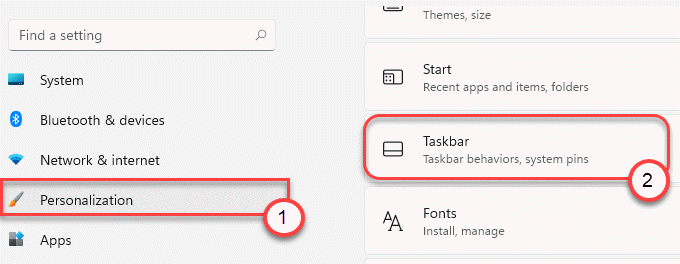
4. Ahora, toque el "Alineación de la barra de tareas"Para expandirlo.
5. Próximo, controlar la caja "Ocultar automáticamente la barra de tareas".
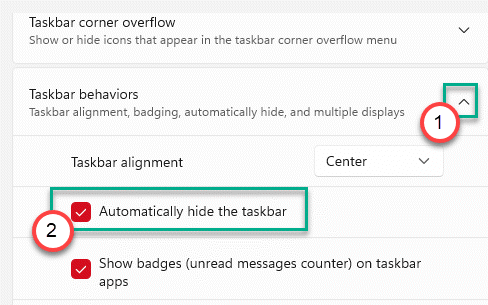
Cierre la ventana de configuración. Ahora, la barra de tareas desaparecerá del escritorio.
Cómo deshabilitar ocultar automáticamente la función de la barra de tareas en Windows 11
Si desea deshabilitar la función de ocultar automáticamente la función de la barra de tareas en Windows 11, puede hacerlo fácilmente.
1. Al principio, abra la configuración.
2. Luego, en el panel izquierdo, haga clic en el "Personalización" ajustes.
3. A continuación, haga clic en el "Barra de tareas" al lado derecho.
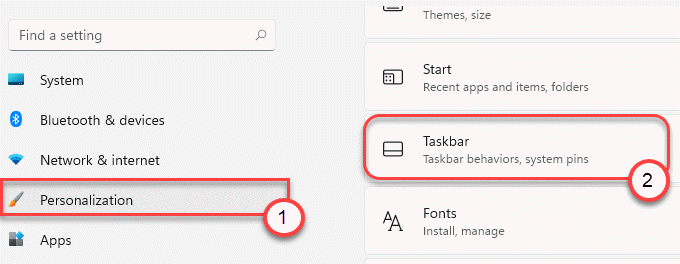
4. Después de eso, toque el "Alineación de la barra de tareas"Para expandirlo.
5. Ahora sólo desactivar la caja "Ocultar automáticamente la barra de tareas"En la configuración.
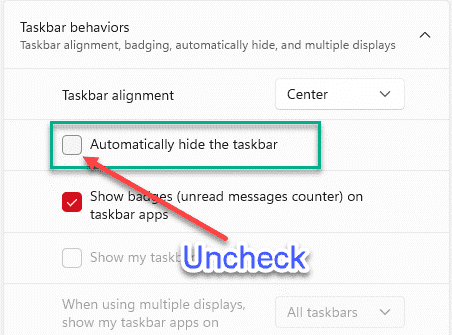
Finalmente, cierre la pantalla de configuración y estará listo. La barra de tareas no se ocultará automáticamente.
- « Cómo eliminar archivos recientes del menú Inicio en Windows 11
- Cómo habilitar el Auto HDR en Windows 11 »

